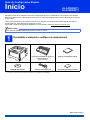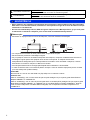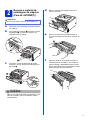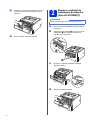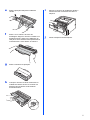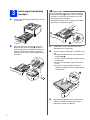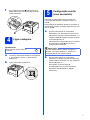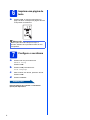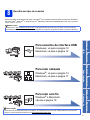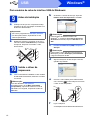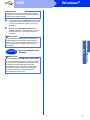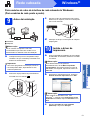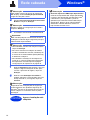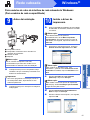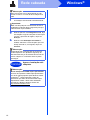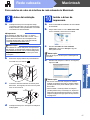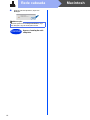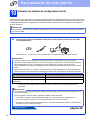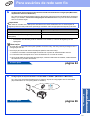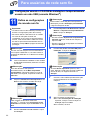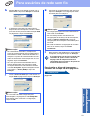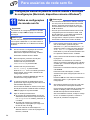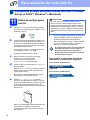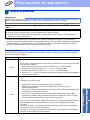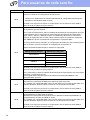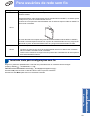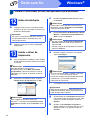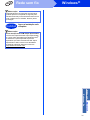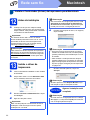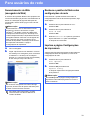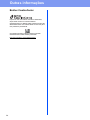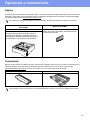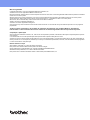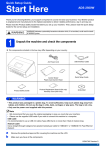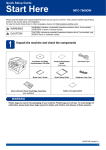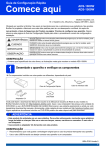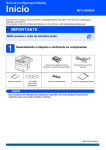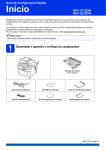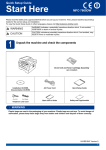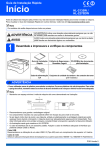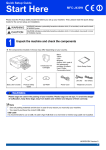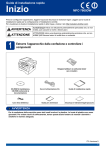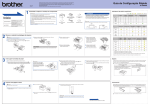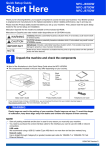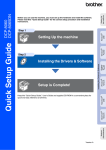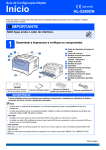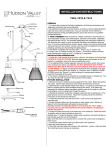Download - Brother
Transcript
Guia de Configuração Rápida
Início
HL-5472DW(T)
HL-6182DW(T)
Obrigado por escolher a Brother. Seu apoio é importante para nós e valorizamos o seu negócio. Seu produto
Brother foi desenvolvido e fabricado de acordo com os mais altos padrões para oferecer desempenho confiável
o tempo todo.
Leia o Guia de Segurança de Produto primeiro e, em seguida, o Guia de Configuração Rápida para obter a
configuração e o procedimento de instalação corretos.
Para exibir o Guia de Configuração Rápida em outros idiomas, visite http://solutions.brother.com/.
Observação
Nem todos os modelos estão disponíveis em todos os países.
1
Desembale a máquina e verifique os componentes
CD-ROM do instalador
1
Conjunto de unidade de cilindro e
cartucho de toner 1
(pré-instalado)
Guia de Configuração Rápida
Cabo de alimentação CA
Guia de Segurança de Produto
O cartucho de toner não é fornecido juntamente com o aparelho HL-6182DW(T).
BRA-POR Versão 0
1
ADVERTÊNCIA
ADVERTÊNCIA indica uma situação potencialmente perigosa que, se não
evitada, pode resultar em morte ou ferimentos graves.
CUIDADO
CUIDADO indica uma situação potencialmente perigosa que, se não evitada,
pode resultar em ferimentos leves ou moderados.
ADVERTÊNCIA
• Sacos plásticos são utilizados na embalagem de seu aparelho. Sacos plásticos não são brinquedos.
Para evitar o risco de sufocamento, mantenha os sacos plásticos longe do alcance de bebês e crianças
e descarte-os corretamente.
• Se você usa uma Bandeja inferior, NÃO carregue a máquina com a Bandeja inferior, já que você pode
se machucar ou danificar a máquina, pois ela não está conectada à Bandeja inferior.
Observação
• Mantenha um espaço mínimo em torno da máquina, conforme mostrado na ilustração.
150 mm
150 mm
150 mm
150 mm
• Os componentes incluídos na caixa podem diferir, dependendo do país.
• Recomendamos preservar a embalagem original.
• Se por qualquer motivo for necessário transportar sua máquina, coloque-a cuidadosamente de volta na
embalagem original para evitar qualquer dano durante o transporte. A máquina deverá estar
adequadamente assegurada junto à transportadora. Para saber como reembalar a máquina, consulte
Embalando e enviando a máquina no Manual do Usuário.
• As ilustrações deste Guia de Configuração Rápida foram baseadas no HL-5472DW.
• O cabo de interface não é um acessório padrão. Compre o cabo de interface apropriado para a conexão
que você deseja usar (USB ou Rede).
Cabo USB
Recomenda-se o uso de um cabo USB 2.0 (Tipo A/B) com no máximo 2 metros.
Cabo de rede
Para HL-5472DW(T), use um cabo direto de par trançado Categoria 5 (ou superior) para Rede Ethernet
Rápida 10BASE-T ou 100BASE-TX.
Para HL-6182DW(T), use um cabo de par trançado direto- e blindado (STP) Categoria 5e (ou superior)-para
Rede Ethernet Rápida 10BASE-T ou 100BASE-TX ou para Rede Ethernet Gigabit 1000BASE-T. Quando
você conectar a máquina a uma Rede Ethernet Gigabit, use os dispositivos da rede compatíveis com
1000BASE-T.
2
2
Remova o material de
embalagem da máquina
(Para HL-5472DW(T))
d
Retire o conjunto de unidade de cilindro e
cartucho de toner.
Importante
NÃO conecte ainda o cabo de alimentação CA.
a
b
c
Remova a fita de embalagem da parte externa
da máquina.
Abra a bandeja multiuso a e remova a fita de
embalagem b do respectivo suporte; em
seguida, feche a bandeja.
e
f
Pressione o botão de liberação da tampa
dianteira e abra-a. Remova a embalagem de
sílica gel a.
Remova o material de proteção laranja do
conjunto de unidade de cilindro e cartucho de
toner.
Segure o conjunto de unidade de cilindro e
cartucho de toner nivelado-o com ambas as
mãos e sacuda-o delicadamente de um lado
para o outro várias vezes para distribuir o toner
uniformemente dentro do cartucho.
CAUTION
CUIDADO
NÃO coma o pacote de sílica gel. Descarte-o. Em
caso de ingestão, procure orientação médica
imediatamente.
3
g
2
Coloque o conjunto de unidade de cilindro e
cartucho de toner firmemente de volta na
máquina.
Remova o material de
embalagem da máquina
(Para HL-6182DW(T))
Importante
NÃO conecte ainda o cabo de alimentação CA.
a
b
h
Abra a bandeja multiuso a e remova a fita de
embalagem b do respectivo suporte; em
seguida, feche a bandeja.
Feche a tampa frontal da máquina.
c
d
4
Remova a fita de embalagem da parte externa
da máquina.
Pressione o botão de liberação da tampa
dianteira e abra-a.
Retire a unidade de cilindro.
e
f
g
h
Retire a proteção laranja da unidade de
cilindro.
Retire o novo cartucho de toner da
embalagem. Segure o cartucho nivelado com
ambas as mãos e agite com cuidado de um
lado para o outro diversas vezes para distribuir
uniformemente o toner dentro do cartucho.
i
j
Coloque o conjunto de unidade de cilindro e
cartucho de toner firmemente de volta na
máquina.
Feche a tampa frontal da máquina.
Retire a cobertura de proteção.
Coloque o cartucho de toner firmemente na
unidade de cilindro até ouvi-lo encaixar e a
alavanca de travamento verde levantar
automaticamente.
5
a
b
3
Insira papel na bandeja
de papel
Puxe a bandeja de papel totalmente para fora
da máquina.
Enquanto pressiona a alavanca verde de
liberação das guias de papel a, deslize as
guias de papel para enquadrar o tamanho do
papel que está sendo inserido na bandeja.
Certifique-se de que as guias estejam firmes
nos trilhos.
Observação
Para papel Ofício ou Ofício II (Fólio), pressione o
botão de liberação a à parte inferior da bandeja
de papel e, em seguida, puxe para fora a parte
traseira da bandeja de papel.
(Os papéis tamanho Ofício ou Ofício II não estão
disponíveis em algumas regiões.)
c
d
e
6
Ventile bem o maço de papéis para evitar
atolamentos ou má inserção.
Coloque o papel na bandeja e certifique-se de
que:
O papel esteja abaixo da marca máxima de
papel (bbb) a.
Encher demais a bandeja de papel causará
atolamentos.
O lado a ser impresso esteja virado para
baixo.
As guias de papel estejam tocando as
laterais do papel para que este seja inserido
corretamente.
Reponha a bandeja de papel firmemente na
máquina. Certifique-se de que ela esteja
totalmente inserida na máquina.
f
5
Erga a aba de suporte a para evitar que o
papel deslize para fora da bandeja de saída
virado para baixo.
Configuração sem fio
(caso necessário)
Para obter a configuração sem fio usando um
computador Macintosh ou dispositivo móvel, vá
para a.
Para usuários do Windows® (todas as conexões) e
do Macintosh usando conexões USB e de rede com
fios, vá para b.
a
4
Vá para a etapa 9 na página 19 para continuar
a configuração sem fio.
Ligue a máquina
Após terminar a configuração sem fio você terá
de voltar para a etapa 6 para concluir a
configuração da máquina.
Importante
NÃO conecte ainda o cabo de
interface.
a
b
Conecte o cabo de alimentação CA à máquina
e, em seguida, conecte-o a uma tomada
elétrica CA.
Ligue o interruptor da máquina.
Se você está usando um computador
Macintosh ou um dispositivo móvel em uma
rede sem fio, pressione a para selecionar Yes.
Observação
Se você deseja alterar o idioma da máquina
primeiro, você pode escolher No e definir as
configurações sem fio posteriormente.
b
Se você está usando um computador
Windows® ou deseja conectar seu Macintosh
usando USB ou uma rede com fios, pressione
b para selecionar No.
Em seguida, vá para a etapa 6.
A configuração sem fio para usuários do
Windows® será abordada em etapas
posteriores.
7
a
6
Imprima uma página de
teste
Pressione Go. A máquina imprimirá uma
página de teste. Verifique se a página de teste
foi impressa corretamente.
Observação
Esta função não estará disponível após o
primeiro trabalho de impressão enviado do seu
computador.
a
b
c
d
7
Configure o seu idioma
Pressione a ou b para selecionar
General Setup.
Pressione OK.
Pressione OK para selecionar
Local Language.
Para escolher seu idioma, pressione a ou b.
Pressione OK.
Pressione Cancel.
Avance para
Próxima página para instalar o controlador
(driver) da impressora.
8
8
Escolha seu tipo de conexão
Essas instruções de instalação são para o Windows® XP Home/XP Professional/XP Professional x64 Edition,
Windows Vista®, Windows® 7, Windows Server® 2003/2003 x64 Edition/2008/2008 R2 e Mac OS X (versões
10.5.8, 10.6.x e 10.7.x).
Observação
Visite-nos em http://solutions.brother.com/, onde poderá obter suporte para o produto, as mais recentes
atualizações de driver e utilitários, além de respostas a perguntas frequentes (FAQs) e perguntas técnicas.
Windows®
Macintosh
9
Macintosh
Observação
Para conectar seu dispositivo iOS ou Android™ ou o Windows® Phone à sua máquina Brother usando Wi-Fi
Direct™, baixe o Guia Wi-Fi Direct™ em http://solutions.brother.com/.
Windows®
Windows® e Macintosh,
vá para a página 19
Rede sem fio
Para rede sem fio
Macintosh
Windows®, vá para a página 13
Macintosh, vá para a página 17
Rede cabeada
Para rede cabeada
USB
Windows®, vá para a página 10
Macintosh, vá para a página 12
Windows®
Para usuários de interface USB
USB
Windows®
Para usuários de cabo de interface USB do Windows®
a
9
Antes da instalação
b
Se aceitar o contrato de licença, clique em
Instalar driver da impressora e em Sim.
Certifique-se de que seu computador esteja
LIGADO e de que você esteja conectado com
direitos de administrador.
Importante
• Se houver programas em execução, feche-os.
Observação
• As telas podem diferir, dependendo do seu
sistema operacional.
b
Desligue a máquina e certifique-se de que o
cabo de interface USB NÃO esteja conectado
à maquina. Se já tiver conectado o cabo,
desconecte-o.
Para usuários do Windows Vista® e do
Windows® 7, quando a tela Controle de Conta
de Usuário for exibida, clique em Permitir ou em
Sim.
c
Escolha Conexão local (USB) e clique em
Avançar.
Observação
Para instalar o driver PS (driver de impressora
BR-Script3), escolha Instalação personalizada
e siga as instruções na tela.
d
10
a
Siga as instruções na tela até que a tela em
questão seja exibida.
Instale o driver da
impressora
Insira o CD-ROM do instalador na sua unidade
de CD-ROM. Se solicitado, selecione o modelo
e o idioma.
e
Observação
Conecte o cabo USB à porta USB marcada
com o símbolo
em sua máquina e conecte
o cabo ao seu computador.
Se a tela da Brother não aparecer
automaticamente, vá até Meu computador
(Computador), clique duas vezes no ícone de
CD-ROM e, em seguida, clique duas vezes em
start.exe.
f
Ligue a máquina.
A instalação será iniciada automaticamente.
10
USB
Windows®
Importante
NÃO cancele qualquer uma das telas durante a
instalação. Pode levar alguns segundos para que
todas as telas sejam exibidas.
g
h
Quando aparecer a tela Registro on-line, faça
sua seleção e siga as instruções na tela. Após
concluir o processo de registro, clique em
Avançar.
Quando a tela Instalação Concluída for
exibida, selecione a caixa da ação que você
deseja executar e, em seguida, clique em
Concluir.
Observação
Observação
Driver da impressora XML Paper Specification
O Driver da impressora XML Paper Specification
é o driver mais apropriado para Windows Vista®
e Windows® 7 para impressão a partir de
aplicativos que usam documentos XML Paper
Specification. Baixe o driver mais atualizado
acessando o Brother Solutions Center em
http://solutions.brother.com/.
11
Macintosh
Agora a instalação está
completa.
USB
Concluir
Windows®
Dependendo das configurações de segurança,
poderá aparecer uma janela de segurança do
Windows® Security ou de software antivírus ao se
usar a máquina ou o software. Deixe a janela
prosseguir.
USB
Macintosh
Para usuários de cabo de interface USB do Macintosh
a
9
Antes da instalação
Certifique-se de que sua máquina esteja
conectada à energia e de que seu Macintosh
esteja LIGADO. Você precisa estar conectado
com direitos de administrador.
10
a
b
Instale o driver da
impressora
Insira o CD-ROM do instalador na sua unidade
de CD-ROM.
Clique duas vezes no ícone Start Here OSX.
Se for solicitado, selecione seu modelo.
Importante
Os usuários do Mac OS X 10.5.7 ou inferior
devem atualizar para o Mac OS X 10.5.8 - 10.7.x.
(Para obter os drivers e as informações mais
recentes do Mac OS X que você está usando,
visite http://solutions.brother.com/.)
Observação
Para adicionar o driver PS (driver de impressora
BR-Script3), vá até o Brother Solutions Center em
http://solutions.brother.com/ e visite as Perguntas
frequentes na página do seu modelo para obter
instruções.
b
Conecte o cabo USB à porta USB marcada
c
Observação
Pode levar alguns minutos para a instalação ser
concluída.
d
com o símbolo
em sua máquina e conecte
o cabo ao seu Macintosh.
e
c
Escolha Conexão Local (USB ) e clique em
Avançar. Siga as instruções na tela.
Escolha sua máquina na lista e, em seguida,
clique em OK.
Quando esta tela aparecer, clique em
Avançar.
Certifique-se de que o interruptor da máquina
esteja ligado.
Observação
Quando aparecer a tela Suporte Brother, faça
sua seleção e siga as instruções na tela.
Concluir
12
Agora a instalação está
completa.
Rede cabeada
Windows®
Para usuários de cabo de interface de rede cabeada do Windows®
(Para usuários de rede ponto a ponto)
9
Antes da instalação
TCP/IP
d
TCP/IP
a Roteador
b Máquina
Observação
Se for conectar a máquina à sua rede,
recomendamos que entre em contato com o
administrador do sistema antes da instalação.
a
Certifique-se de que seu computador esteja
LIGADO e de que você esteja conectado com
direitos de administrador.
Importante
Remova a capa protetora da porta Ethernet
10
a
Instale o driver da
impressora
Insira o CD-ROM do instalador na sua unidade
de CD-ROM. Se solicitado, selecione o modelo
e o idioma.
Observação
Se a tela da Brother não aparecer
automaticamente, vá até Meu computador
(Computador), clique duas vezes no ícone de
CD-ROM e, em seguida, clique duas vezes em
start.exe.
b
.
Se aceitar o contrato de licença, clique em
Instalar driver da impressora e em Sim.
Observação
Para usuários do Windows Vista® e do
Windows® 7, quando a tela Controle de Conta
de Usuário for exibida, clique em Permitir ou em
Sim.
c
Escolha Conexão em rede cabeada
(Ethernet) e clique em Avançar.
13
Macintosh
marcada com um símbolo
Certifique-se de que o interruptor da máquina
esteja ligado.
Rede cabeada
• As telas podem diferir, dependendo do seu
sistema operacional.
Conecte o cabo de interface de rede à porta
Ethernet e, em seguida, conecte-o a uma porta
livre no seu terminal.
Windows®
• Se houver programas em execução, feche-os.
b
c
Rede cabeada
Observação
Observação
Para instalar o driver PS (driver de impressora
BR-Script3), escolha Instalação personalizada
e siga as instruções na tela.
d
Escolha Impressora de Rede Ponto a Ponto
Brother e clique em Avançar.
Observação
Escolha a opção da configuração do Firewall e
clique em Avançar.
e
A instalação será iniciada automaticamente.
Importante
NÃO cancele qualquer uma das telas durante a
instalação. Pode levar alguns segundos para que
todas as telas sejam exibidas.
Observação
• Caso solicitado, escolha sua máquina na lista e
clique em Avançar.
• Se houver mais de uma máquina do mesmo
modelo conectada em sua rede, o Endereço IP
e o Nome do nó serão exibidos para ajudá-lo(a)
a identificar a máquina.
• Para localizar o endereço IP da máquina e o
nome do nó, imprima a página Configurações
da impressora. Consulte Imprima a página
Configurações da impressora na página 33.
f
Quando Registro on-line aparecer, faça sua
seleção e siga as instruções na tela. Após
concluir o processo de registro, clique em
Avançar.
g
Quando a tela Instalação Concluída for
exibida, selecione a caixa da ação que você
deseja executar e, em seguida, clique em
Concluir.
Observação
Dependendo das configurações de segurança,
poderá aparecer uma janela de segurança do
Windows® Security ou de software antivírus ao se
usar a máquina ou o software. Deixe a janela
prosseguir.
Concluir
14
Windows®
Agora a instalação está
completa.
Driver da impressora XML Paper Specification
O Driver da impressora XML Paper Specification
é o driver mais apropriado para Windows Vista®
e Windows® 7 para impressão a partir de
aplicativos que usam documentos XML Paper
Specification. Baixe o driver mais atualizado
acessando o Brother Solutions Center em
http://solutions.brother.com/.
Rede cabeada
Windows®
Para usuários de cabo de interface de rede cabeada do Windows®
(Para usuários de rede compartilhada)
9
Antes da instalação
10
a
Instale o driver da
impressora
Insira o CD-ROM do instalador na sua unidade
de CD-ROM. Se solicitado, selecione o modelo
e o idioma.
Observação
TCP/IP
Se a tela da Brother não aparecer
automaticamente, vá até Meu computador
(Computador), clique duas vezes no ícone de
CD-ROM e, em seguida, clique duas vezes em
start.exe.
b
Se aceitar o contrato de licença, clique em
Instalar driver da impressora e em Sim.
a Computador cliente
b Computador conhecido como “Servidor” ou
“Servidor de impressão”
c TCP/IP ou USB
d Máquina
Observação
Certifique-se de que seu computador esteja
LIGADO e de que você esteja conectado com
direitos de administrador.
c
• Se houver programas em execução, feche-os.
• As telas podem diferir, dependendo do seu
sistema operacional.
b
Certifique-se de que o interruptor da máquina
esteja ligado.
Escolha Conexão em rede cabeada
(Ethernet) e clique em Avançar.
Observação
Para instalar o driver PS (driver de impressora
BR-Script3), escolha Instalação personalizada
e siga as instruções na tela.
d
e
Escolha Impressora Compartilhada em
Rede e clique em Avançar.
Escolha a fila da sua máquina e, em seguida,
clique em OK.
15
Macintosh
Importante
Rede cabeada
a
Observação
Para usuários do Windows Vista® e do
Windows® 7, quando a tela Controle de Conta
de Usuário for exibida, clique em Permitir ou em
Sim.
Windows®
Se for conectar a máquina à sua rede,
recomendamos que entre em contato com o
administrador do sistema antes da instalação.
Rede cabeada
Observação
Entre em contato com o administrador se não
souber o local ou o nome da fila da máquina na
rede.
f
A instalação será iniciada automaticamente.
Importante
NÃO cancele qualquer uma das telas durante a
instalação. Pode levar alguns segundos para que
todas as telas sejam exibidas.
g
h
Quando aparecer a tela Registro on-line, faça
sua seleção e siga as instruções na tela. Após
concluir o processo de registro, clique em
Avançar.
Quando a tela Instalação Concluída for
exibida, selecione a caixa da ação que você
deseja executar e, em seguida, clique em
Concluir.
Observação
Dependendo das configurações de segurança,
poderá aparecer uma janela de segurança do
Windows® Security ou de software antivírus ao se
usar a máquina ou o software. Deixe a janela
prosseguir.
Concluir
Agora a instalação está
completa.
Observação
Driver da impressora XML Paper Specification
O Driver da impressora XML Paper Specification
é o driver mais apropriado para Windows Vista®
e Windows® 7 para impressão a partir de
aplicativos que usam documentos XML Paper
Specification. Baixe o driver mais atualizado
acessando o Brother Solutions Center em
http://solutions.brother.com/.
16
Windows®
Rede cabeada
Macintosh
Para usuários de cabo de interface de rede cabeada do Macintosh
a
9
Antes da instalação
Certifique-se de que sua máquina esteja
conectada à energia e de que seu Macintosh
esteja LIGADO. Você precisa estar conectado
com direitos de administrador.
10
a
b
Instale o driver da
impressora
Insira o CD-ROM do instalador na sua unidade
de CD-ROM.
Clique duas vezes no ícone Start Here OSX.
Se for solicitado, selecione seu modelo.
Importante
Os usuários do Mac OS X 10.5.7 ou inferior
devem atualizar para o Mac OS X 10.5.8 - 10.7.x.
(Para obter os drivers e as informações mais
recentes do Mac OS X que você está usando,
visite http://solutions.brother.com/.)
Observação
Para adicionar o driver PS (driver de impressora
BR-Script3), vá até o Brother Solutions Center em
http://solutions.brother.com/ e visite as Perguntas
frequentes na página do seu modelo para obter
instruções.
b
Remova a capa protetora da porta Ethernet
marcada com um símbolo
.
c
Escolha Conexão em rede cabeada
(Ethernet) e clique em Avançar. Siga as
instruções na tela.
Observação
Pode levar alguns minutos para a instalação ser
concluída.
d
Escolha sua máquina na lista e, em seguida,
clique em OK.
• Para localizar o endereço MAC da máquina
(endereço Ethernet) e o endereço IP, imprima a
página Configurações da impressora. Consulte
Imprima a página Configurações da impressora
na página 33.
d
Certifique-se de que o interruptor da máquina
esteja ligado.
17
Macintosh
Conecte o cabo de interface de rede à porta
Ethernet e, em seguida, conecte-o a uma porta
livre no seu terminal.
Windows®
c
Rede cabeada
Observação
• Se houver mais de uma máquina do mesmo
modelo conectada à sua rede, o endereço MAC
(endereço Ethernet) será exibido após o nome
do modelo.
Rede cabeada
e
Quando esta tela aparecer, clique em
Avançar.
Observação
Quando aparecer a tela Suporte Brother, faça
sua seleção e siga as instruções na tela.
Concluir
18
Agora a instalação está
completa.
Macintosh
Para usuários de rede sem fio
Para usuários de interface de rede sem fio
9
Antes de começar
Primeiro, você deve definir as configurações de rede sem fio da sua máquina para comunicá-la com seu ponto
de acesso/roteador sem fio. Após a máquina ser configurada para comunicar-se com seu ponto de
acesso/roteador, os computadores e dispositivos móveis em sua rede terão acesso à máquina. Para usar a
máquina em um computador, você terá de instalar o controlador (driver) da impressora. As etapas a seguir o(a)
guiarão pelo processo de configuração e instalação.
Importante
• Se for conectar a máquina à sua rede, recomendamos que entre em contato com o administrador do
sistema antes da instalação. Você deve conhecer as configurações de rede sem fio antes de continuar com
esta instalação.
• Caso tenha definido as configurações sem fio da sua máquina anteriormente, você deve redefinir as
configurações de rede (LAN) antes de definir as configurações sem fio novamente.
1. Na sua máquina, pressione a ou b para selecionar Rede e pressione OK.
2. Pressione a ou b para selecionar Reset da Rede e pressione OK.
3. Quando Reiniciar.Ok? aparecer, pressione a para selecionar Sim para reinicialização.
Observação
• Para obter os melhores resultados com a impressão de documentos corriqueiros, coloque a máquina da
Brother o mais próximo possível ao ponto de acesso/roteador sem fio com o mínimo de obstruções. Objetos
grandes e paredes entre os dois dispositivos, assim como interferências de outros dispositivos eletrônicos
podem afetar a velocidade da transferência de dados dos seus documentos.
Devido a esses fatores, a conexão sem fio pode não ser o melhor método para todos os tipos de
documentos e aplicativos. Se você está imprimindo arquivos grandes como documentos com várias
páginas com texto misto e gráficos grandes, considere a escolha de Ethernet com fio para obter uma
transferência de dados mais rápida ou USB para obter a melhor velocidade de rendimento.
• Embora a Brother HL-5472DW(T) e HL-6182DW(T) possam ser usadas em redes cabeadas e sem fio,
somente um dos métodos de conexão pode ser usado por vez.
• Se você usa sua máquina em uma rede sem fio com suporte a IEEE 802.1x, consulte Usando a
autenticação IEEE 802.1x no Manual do Usuário de Rede.
Modo infraestrutura
a Ponto de acesso/roteador sem fio
b Máquina de rede sem fio (sua máquina)
e Dispositivo móvel conectado ao ponto de
acesso/roteador sem fio
19
Macintosh
Rede sem fio
d Computador cabeado conectado ao ponto
de acesso/roteador sem fio
Windows®
c Computador com capacidade sem fio
conectado ao ponto de acesso/roteador
sem fio
Para usuários de rede sem fio
10
Escolha seu método de configuração sem fio
As instruções a seguir oferecerão três métodos de configuração da máquina da Brother em uma rede sem fio. Se
você iniciou a configuração sem fio a partir da etapa 5 na página 7 (para Macintosh e dispositivos móveis), vá até
o método b (Assistente de configuração). Os demais usuários devem selecionar o método de sua preferência
para seu ambiente.
Observação
Para configurar sua máquina em qualquer outro ambiente sem fio, você pode encontrar instruções no Manual
do Usuário de Rede.
a
Configuração usando o CD-ROM de instalação e temporariamente usando um cabo USB
(somente Windows®)
Recomenda-se o uso de um PC com conexão sem fio conectado à rede para este método.
Importante
• Você deve usar um cabo USB temporariamente durante a configuração (cabo não incluído).
• Se estiver usando o Windows® XP ou um cabo de rede para conectar seu computador ao seu ponto
de acesso/roteador sem fio, você deverá conhecer o SSID e a Chave de rede do ponto de
acesso/roteador sem fio antes de prosseguir. Anote as configurações da sua rede sem fio na área a
seguir.
• Não entre em contato com o Serviço de atendimento ao cliente da Brother sem as informações de
segurança sem fio. Não poderemos ajudá-lo(a) a localizar suas configurações de segurança de rede.
Item
Registre as configurações de rede sem fio atuais
SSID (Nome de rede)
Chave da rede (Chave de segurança/chave de
criptografia)
* A Chave de rede também pode ser descrita como a Senha, a Chave de segurança ou de
criptografia.
Observação
• Se você não souber estas informações (SSID e Chave de rede), não será possível prosseguir com a
configuração sem fio.
• Como faço para encontrar essas informações (SSID e Chave de rede)?
1. Você deve consultar a documentação fornecida com o ponto de acesso/roteador sem fio.
2. O nome de rede inicial pode ser o nome do fabricante ou o nome do modelo.
3. Se você não sabe as informações de segurança, consulte o fabricante do roteador, o administrador
do sistema ou o provedor da Internet.
Avance para
20
página 22
Para usuários de rede sem fio
b
Configuração manual do painel de controle usando o Assistente de configuração (Macintosh,
dispositivos móveis e Windows®)
Se o seu ponto de acesso/roteador sem fio não oferece suporte ao protocolo WPS (Wi-Fi Protected
Setup™) ou AOSS™, escreva as configurações de rede sem fio do seu ponto de acesso/roteador
sem fio na área a seguir.
Importante
Não entre em contato com o Serviço de atendimento ao cliente da Brother sem as informações de
segurança sem fio. Não poderemos ajudá-lo(a) a localizar suas configurações de segurança de rede.
Item
Registre as configurações de rede sem fio atuais
SSID (Nome de rede)
Chave da rede (Chave de segurança/chave de
criptografia)
* A Chave de rede também pode ser descrita como a Senha, a Chave de segurança ou de
criptografia.
Observação
• Se você não souber estas informações (SSID e Chave de rede), não será possível prosseguir com a
configuração sem fio.
• Como faço para encontrar essas informações (SSID e Chave de rede)?
1. Você deve consultar a documentação fornecida com o ponto de acesso/roteador sem fio.
2. O nome de rede inicial pode ser o nome do fabricante ou o nome do modelo.
3. Se você não sabe as informações de segurança, consulte o fabricante do roteador, o administrador
do sistema ou o provedor da Internet.
Avance para
c
página 24
Configuração de toque automático usando WPS ou AOSS™ (Windows® e Macintosh)
Se o seu ponto de acesso/roteador sem fio oferecer suporte à configuração sem fio automática
(toque automático ou one-push) (WPS ou AOSS™)
Macintosh
21
Windows®
página 26
Rede sem fio
Avance para
Para usuários de rede sem fio
Configuração usando o CD-ROM de instalação e temporariamente
usando um cabo USB (somente Windows®)
11
Observação
Defina as configurações
de conexão sem fio
Importante
• Você deve usar um cabo USB temporariamente
durante a configuração (cabo não incluído).
Para instalar o driver PS (driver de impressora
BR-Script3), escolha Instalação personalizada
e siga as instruções na tela.
d
• Se estiver usando o Windows® XP ou usando
um cabo de rede para conectar seu
computador ao seu ponto de acesso/roteador
sem fio, você deverá saber o SSID e a Chave
de rede do ponto de acesso/roteador sem fio
anotados na etapa 10-a na página 20 antes de
prosseguir.
Observação
Observação
• Se você escolher Impressora Compartilhada
em Rede, selecione a fila da sua máquina e
clique em OK.
• Escolha a opção da configuração do Firewall e
clique em Avançar.
e
Se você usa sua máquina em uma rede sem fio
com suporte a IEEE 802.1x, consulte Usando a
autenticação IEEE 802.1x no Manual do Usuário
de Rede.
a
Se a tela da Brother não aparecer
automaticamente, vá até Meu computador
(Computador), clique duas vezes no ícone de
CD-ROM e, em seguida, clique duas vezes em
start.exe.
Observação
Para usuários do Windows Vista® e do
Windows® 7, quando a tela Controle de Conta
de Usuário for exibida, clique em Permitir ou em
Sim.
22
Se a tela Aviso importante aparecer, leia o
aviso. Marque a caixa após confirmar o SSID e a
Chave de rede, em seguida clicando em
Avançar.
f
Clique em Instalar driver da impressora e em
Sim se você aceita o contrato de licença.
Observação
c
Escolha Sim, tenho um cabo USB para a
instalação. e clique em Avançar.
Insira o CD-ROM do instalador na sua unidade
de CD-ROM. Se solicitado, selecione o modelo
e o idioma.
Observação
b
Escolha Impressora de Rede Ponto a Ponto
Brother ou Impressora Compartilhada em
Rede e clique em Avançar.
Escolha Conexão em rede sem fio e clique
em Avançar.
g
Conecte o cabo USB temporariamente (não
incluso) diretamente ao computador e à
máquina.
Siga um destes procedimentos:
Se a tela Confirmação da instalação
aparecer, marque a caixa e clique em
Avançar, depois vá até h.
Do contrário, vá até i.
Para usuários de rede sem fio
h
i
Marque Sim se você deseja conectar com o
SSID listado. Clique em Avançar e vá até k.
k
O assistente pesquisará as redes sem fio
disponíveis na sua máquina. Escolha o SSID
que você anotou para sua rede na etapa 10-a
na página 20 e clique em Avançar.
Confirme as configurações de rede sem fio e
clique em Avançar. As configurações serão
enviadas para sua máquina.
Observação
• As configurações permanecerão inalteradas se
você clicar em Cancelar.
• Se você deseja inserir manualmente as
configurações do endereço IP da sua máquina,
clique em Alterar endereço IP e insira as
configurações do endereço IP necessárias para
sua rede.
Observação
• Se a lista estiver em branco, verifique se o
ponto de acesso/roteador sem fio está ligado e
transmitindo o SSID, verificando também se a
máquina e o ponto de acesso/roteador sem fio
estão ao alcance da comunicação sem fio. Em
seguida, clique em Atualizar.
• Se o seu ponto de acesso/roteador sem fio
estiver definido para não transmitir o SSID,
você pode adicioná-lo manualmente clicando
no botão Avançado. Siga as instruções na tela
para inserir o - Nome (SSID) e clique em
Avançar.
j
Insira a Chave de Rede que você anotou na
etapa 10-a na página 20 e clique em Avançar.
• Se a tela de falha de configuração de conexão
sem fio for exibida, clique em Tentar
novamente.
l
Desconecte o cabo USB entre o computador e
a máquina, em seguida clique em Avançar.
A configuração sem fio foi concluída. Um
indicador de quatro níveis à direita do
display LCD da máquina mostrará a
intensidade do sinal sem fio do ponto de
acesso/roteador sem fio.
Para instalar o driver da impressora,
continue até a etapa 13-e na página 30.
Avance para
página 30
Macintosh
Rede sem fio
23
Windows®
Observação
Se a sua rede não está configurada para
Autenticação e Criptografia, a tela ATENÇÃO!
será exibida. Para continuar a configuração,
clique em OK.
Para usuários de rede sem fio
Configuração manual do painel de controle usando o Assistente
de configuração (Macintosh, dispositivos móveis e Windows®)
11
Observação
Defina as configurações
de conexão sem fio
• Se uma lista de SSIDs não for exibida, verifique
se o seu ponto de acesso/roteador sem fio está
ativado. Aproxime sua máquina do ponto de
acesso/roteador sem fio e tente iniciar a partir
de b novamente.
Importante
Você deve ter as configurações sem fio da rede
anotadas na etapa 10-b na página 21 antes de
prosseguir.
• Se o seu ponto de acesso/roteador sem fio está
configurado para não transmitir o SSID, você
terá de adicionar o nome SSID manualmente.
Para obter mais detalhes, consulte
Configurando a máquina quando o SSID não é
transmitido no Manual do Usuário de Rede.
Observação
Se você usa sua máquina em uma rede sem fio
com suporte a IEEE 802.1x, consulte Usando a
autenticação IEEE 802.1x no Manual do Usuário
de Rede.
a
b
c
f
Se você iniciou a configuração de conexão
sem fio na etapa 5 na página 7 (para
Macintosh e dispositivos móveis), vá até c.
Os demais usuários devem ir até b.
Na sua máquina, pressione a ou b para
escolher Rede e pressione OK.
Pressione a ou b para escolher
Rede Wireless e pressione OK.
g
Pressione a ou b para escolher
Assist.Config. e pressione OK.
Para excluir os caracteres inseridos, pressione
a tecla Back.
e
24
Para obter mais informações, consulte
Inserindo texto para configurações sem fio na
página 29.
Do contrário, pressione Cancel para sair do
assistente de configuração sem fio.
A máquina buscará os SSIDs disponíveis e
poderá levar alguns segundos para exibir uma
lista de SSIDs disponíveis.
Se uma lista de SSIDs for exibida, use a tecla
a ou b para escolher o SSID anotado na etapa
10-b na página 21 e pressione OK.
Siga um destes procedimentos:
Se o ponto de acesso/roteador sem fio do
SSID selecionado oferecer suporte a WPS e
WPS disponível for exibido, pressione a
e vá até f.
Se você está usando um método de
autenticação e criptografia que exige uma
Chave de rede, vá até g.
Se o seu método de autenticação for
Sistema aberto e o modo de criptografia for
Nenhum, vá até h.
Insira a Chave de rede anotada na etapa 10-b
na página 21.
Para inserir um caractere ou um número,
segure ou pressione repetidas vezes a tecla a
ou b até que o caractere desejado apareça e
pressione OK.
Quando Ativar WLAN? for exibido, pressione
a para aceitar. Isso iniciará o assistente de
configuração sem fio.
d
Para conectar sua máquina usando o modo
sem fio automático, pressione a para
selecionar Sim. (Se você selecionar Não, vá
até g para inserir a Chave de rede). Quando
Pres. WPS no rtr aparecer, pressione o
botão WPS no ponto de acesso/roteador sem
fio e pressione a duas vezes. Vá até h.
Pressione OK ao inserir todos os caracteres e
pressione a para Sim para aplicar suas
configurações.
h
Sua máquina tentará conectar-se à sua rede
sem fio usando as informações inseridas.
Uma mensagem de resultado de conexão será
exibida no display LCD e um Relatório da
WLAN será impresso automaticamente.
Se houver falha de conexão, verifique o código
do erro no relatório impresso e consulte a
Solução de problemas na página 27.
Para usuários de rede sem fio
A configuração sem fio foi concluída. Um
indicador de quatro níveis à direita do
display LCD da máquina mostrará a
intensidade do sinal sem fio do ponto de
acesso/roteador sem fio.
Para usuários de computadores, instale
o controlador (driver) da impressora.
Para usuários do Macintosh:
Avance para
etapa 12 na página 32
Para usuários do Windows®:
Avance para
etapa 12 na página 30
Os usuários de dispositivos móveis que
iniciaram a configuração na etapa 5 da
página 7 devem voltar para a etapa 6
para continuar com a configuração da
máquina.
Observação
Os usuários de dispositivos móveis devem
consultar o Guia do Usuário do aplicativo que
estiver sendo usado para obter detalhes
adicionais sobre como usar sua máquina com o
aplicativo. Para baixar o Guia do usuário do
aplicativo que você está usando, vá até a seleção
de download de manuais na página inicial do seu
modelo no Brother Solutions Center em
http://solutions.brother.com/.
Windows®
Macintosh
Rede sem fio
25
Para usuários de rede sem fio
Configuração de toque automático usando WPS (Wi-Fi Protected
Setup) ou AOSS™ (Windows® e Macintosh)
11
a
Observação
Defina as configurações
sem fio
Se o seu ponto de acesso/roteador sem fio
oferece suporte a WPS (Método PIN) e você
deseja configurar sua máquina usando o Método
PIN (Número de identificação pessoal), consulte
Configuração usando o Método de PIN de WPS
(Wi-Fi Protected Setup) no Manual do Usuário de
Rede.
Confirme se o seu ponto de acesso/roteador
sem fio tem o símbolo WPS ou AOSS™ como
mostrado a seguir.
f
b
Coloque a máquina da Brother ao alcance do
ponto de acesso/roteador WPS ou AOSS™. O
alcance pode variar dependendo do ambiente.
Consulte as instruções fornecidas com o ponto
de acesso/roteador sem fio.
Se você tiver iniciado a configuração sem fio
na etapa 5 na página 7, vá até d.
c
d
Os demais usuários devem ir até c.
Na sua máquina, pressione a ou b para
escolher Rede e pressione OK.
Pressione a ou b para escolher
Rede Wireless e pressione OK.
Pressione a ou b para escolher WPS/AOSS e
pressione OK.
Quando Ativar WLAN? for exibido, pressione
a para aceitar. Isso iniciará o assistente de
configuração sem fio.
Do contrário, pressione Cancel para sair do
assistente de configuração sem fio.
e
Quando Pr. Chave no rtr aparecer,
pressione o botão WPS ou AOSS™ no ponto
de acesso/roteador sem fio. Consulte o guia do
usuário para obter instruções sobre o seu
ponto de acesso/roteador sem fio. Em seguida,
pressione a.
Este recurso detectará automaticamente qual
modo (WPS ou AOSS™) seu ponto de
acesso/roteador sem fio sua para configurar
sua máquina.
26
Uma mensagem de resultado de conexão será
exibida no display LCD e um Relatório da
WLAN será impresso automaticamente.
Se houver falha de conexão, verifique o código
do erro no relatório impresso e consulte a
Solução de problemas na página 27.
A configuração sem fio foi concluída. Um
indicador de quatro níveis à direita do
display LCD da máquina mostrará a
intensidade do sinal sem fio do ponto de
acesso/roteador sem fio.
Para instalar o controlador (driver) da
impressora, continue até a etapa 12.
Para usuários do Windows®:
Avance para
página 30
Para usuários do Macintosh:
Avance para
página 32
Para usuários de rede sem fio
Solução de problemas
Importante
Não entre em contato com o Serviço de atendimento ao cliente da Brother sem as informações de segurança
sem fio. Não poderemos ajudá-lo(a) a localizar suas configurações de segurança de rede.
Como faço para encontrar as configurações sem fio (Nome de rede (SSID) e Chave de
rede)
1. Você deve consultar a documentação fornecida com o ponto de acesso/roteador sem fio.
2. O nome de rede inicial pode ser o nome do fabricante ou o nome do modelo.
3. Se você não sabe as informações de segurança, consulte o fabricante do roteador, o administrador do
sistema ou o provedor da Internet.
* A Chave de rede também pode ser descrita como a Senha, a Chave de segurança ou de criptografia.
* Se o ponto de acesso/roteador sem fio está configurado para não transmitir o SSID, o SSID não será detectado
automaticamente. Você deverá inserir o nome do SSID manualmente. Consulte Configurando a máquina
quando o SSID não é transmitido no Manual do Usuário de Rede.
Relatório da WLAN
Se o Relatório da WLAN impresso mostra falha na conexão, verifique o código do erro no relatório impresso e
consulte as instruções a seguir.
Código do erro
Soluções recomendadas
A configuração sem fio não está ativada, LIGUE a configuração sem fio.
TS-01
- Se um cabo LAN está conectado à sua máquina, desconecte-o e ATIVE a configuração
sem fio da sua máquina.
1. Na sua máquina, pressione a ou b para selecionar Rede e pressione OK.
2. Pressione a ou b para escolher Rede Wireless e pressione OK.
3. Pressione a ou b para escolher Assist.Config. e pressione OK.
4. Quando Ativar WLAN? for exibido, pressione a para aceitar. Isso iniciará o assistente
de configuração sem fio.
Não é possível detectar o ponto de acesso/roteador sem fio.
1. Verifique os 4 pontos a seguir.
Macintosh
27
Windows®
2. Se você inseriu manualmente o SSID e as informações de segurança (SSID/método de
autenticação/método de criptografia/Chave de rede) as informações podem estar
incorretas.
Reconfirme o SSID e as informações de segurança, em seguida insira novamente as
informações corretas conforme necessário.
Consulte Como faço para encontrar as configurações sem fio (Nome de rede (SSID) e
Chave de rede) na página 27 para confirmar.
Rede sem fio
TS-02
- Verifique se o ponto de acesso/roteador sem fio está ligado.
- Aproxime sua máquina de uma área sem obstruções ou de um ponto de
acesso/roteador sem fio.
- Coloque sua máquina temporariamente a um metro do ponto de acesso/roteador sem
fio ao definir as configurações sem fio.
- Se o ponto de acesso/roteador sem fio está usando filtragem de endereço MAC,
confirme se o endereço MAC da máquina da Brother é permitido no filtro. Consulte
Imprima a página Configurações da impressora na página 33.
Para usuários de rede sem fio
Código do erro
Soluções recomendadas
A rede sem fio e a configuração de segurança inserida podem estar incorretas.
Confirme novamente as configurações de rede sem fio.
TS-03
* Verifique se o SSID/método de autenticação/método de criptografia/UserID/Userpass
inseridos ou selecionados estão corretos.
Consulte Como faço para encontrar as configurações sem fio (Nome de rede (SSID) e
Chave de rede) na página 27 para confirmar.
Os métodos de Autenticação/Criptografia usados pelo ponto de acesso/roteador sem fio não
são suportados por sua máquina.
Para o modo de infraestrutura, altere os métodos de autenticação e criptografia do ponto de
acesso/roteador sem fio. Sua máquina oferece suporte aos métodos de autenticação a
seguir: WPA™, WPA2™, ABERTA e Chave compartilhada. WPA oferece suporte aos
métodos de criptografia TKIP ou AES. WPA2 oferece suporte ao método de criptografia
AES. ABERTA e Chave compartilhada correspondem à criptografia WEP.
Se o seu problema não for resolvido, as configurações de SSID ou de rede inseridas podem
estar incorretas. Confirme novamente as configurações de rede sem fio.
Tabela combinada de autenticação e métodos de criptografia
TS-04
Método de autenticação
WPA-Pessoal
WPA2-Pessoal
ABERTA
Chave compartilhada
Método de criptografia
TKIP
AES
AES
WEP
NENHUM (sem criptografia)
WEP
Consulte Como faço para encontrar as configurações sem fio (Nome de rede (SSID) e
Chave de rede) na página 27 para confirmar.
Para o modo ad-hoc, altere os métodos de autenticação de criptografia do seu computador
para obter a configuração sem fio.
Sua máquina oferece suporte somente ao método de autenticação ABERTA, com
criptografia WEP opcional.
TS-05
As informações de segurança (SSID/Chave de rede) estão incorretas.
Reconfirme as informações de SSID e de segurança (Chave de rede).
Se o roteador usa criptografia WEP, insira a chave usada como primeira chave WEP. Sua
máquina da Brother oferece suporte somente ao uso da primeira chave WEP.
Consulte Como faço para encontrar as configurações sem fio (Nome de rede (SSID) e
Chave de rede) na página 27 para confirmar.
TS-06
As informações de segurança sem fio (Método de autenticação/Método de
criptografia/Chave de rede) estão incorretas.
Reconfirme as informações de segurança sem fio (Método de autenticação/Método de
criptografia/Chave de rede) na tabela do TS-04.
Se o roteador usa criptografia WEP, insira a chave usada como primeira chave WEP. Sua
máquina da Brother oferece suporte somente ao uso da primeira chave WEP.
Consulte Como faço para encontrar as configurações sem fio (Nome de rede (SSID) e
Chave de rede) na página 27 para confirmar.
28
Para usuários de rede sem fio
Código do erro
Soluções recomendadas
A máquina não consegue detectar um ponto de acesso/roteador sem fio com WPS ou
AOSS™ ativado.
Caso deseje definir suas configurações sem fio usando WPS ou AOSS™, você deve operar
a máquina e o ponto de acesso/roteador sem fio.
Confirme se o seu ponto de acesso/roteador sem fio oferece suporte a WPS ou AOSS™ e
tente iniciar novamente.
TS-07
Se você não sabe como operar seu ponto de acesso/roteador usando WPS ou AOSS™,
consulte a documentação fornecida com o ponto de acesso/roteador sem fio, pergunta ao
fabricante do ponto de acesso/roteador sem fio e pergunte ao administrador de rede.
Dois ou mais pontos de acesso/roteadores com WPS ou AOSS™ ativado foram detectados.
TS-08
- Confirme se somente um ponto de acesso/roteador sem fio no alcance tem o método
WPS ou AOSS™ ativado e tente novamente.
- Tente iniciar novamente em alguns minutos para evitar a interferência de outros pontos
de acesso/roteadores sem fio.
Inserindo texto para configurações sem fio
Segure ou pressione repetidamente a chave a ou b para selecionar um caractere da lista a seguir:
(espaço) !"#$%&'() +,-./0123456789:;<=>?@
ABCDEFGHIJKLMNOPQRSTUVWXYZ[\]^_`abcdefghijklmnopqrstuvwxyz{|}~
Pressione OK para confirmar o caractere atual e insira o próximo caractere.
Pressione a tecla Back para excluir os caracteres inseridos.
Windows®
Macintosh
Rede sem fio
29
Rede sem fio
Windows®
Instale o Controlador (Driver) da impressora para Windows®
12
a
Antes da instalação
c
Observação
Certifique-se de que seu computador esteja
LIGADO e de que você esteja conectado com
direitos de administrador.
Importante
Para instalar o driver PS (driver de impressora
BR-Script3), escolha Instalação personalizada
e siga as instruções na tela.
d
• Se houver programas em execução, feche-os.
• As telas podem diferir, dependendo do seu
sistema operacional.
b
a
Instale o driver da
impressora
Escolha Impressora de Rede Ponto a Ponto
Brother ou Impressora Compartilhada em
Rede e clique em Avançar.
Observação
• Se você escolher Impressora Compartilhada
em Rede, selecione a fila da sua máquina e
clique em OK.
Certifique-se de que a chave Liga/Desliga
esteja ligada.
13
Escolha Conexão em rede sem fio e clique
em Avançar.
• Escolha a opção da configuração do Firewall e
clique em Avançar.
e
Escolha a máquina na lista e, em seguida,
clique em Avançar.
Insira o CD-ROM do instalador na sua unidade
de CD-ROM. Se solicitado, selecione o modelo
e o idioma.
Observação
Se a tela da Brother não aparecer
automaticamente, vá até Meu computador
(Computador), clique duas vezes no ícone de
CD-ROM e, em seguida, clique duas vezes em
start.exe.
b
Observação
Se você está usando WEP e o display LCD exibir
“Conectado” mas sua máquina não for
encontrada, verifique se a chave WEP foi inserida
corretamente. A chave WEP diferencia
maiúsculas de minúsculas.
Se aceitar o contrato de licença, clique em
Instalar driver da impressora e em Sim.
f
A instalação será iniciada automaticamente.
Importante
NÃO cancele qualquer uma das telas durante a
instalação. Pode levar alguns segundos para que
todas as telas sejam exibidas.
Observação
Para usuários do Windows Vista® e do
Windows® 7, quando a tela Controle de Conta
de Usuário for exibida, clique em Permitir ou em
Sim.
30
g
h
Quando aparecer a tela Registro on-line, faça
sua seleção e siga as instruções na tela. Após
concluir o processo de registro, clique em
Avançar.
Quando a tela Instalação Concluída for
exibida, selecione a caixa da ação que você
deseja executar e, em seguida, clique em
Concluir.
Rede sem fio
Windows®
Observação
Dependendo das configurações de segurança,
poderá aparecer uma janela de segurança do
Windows® Security ou de software antivírus ao se
usar a máquina ou o software. Deixe a janela
prosseguir.
Concluir
Agora a instalação está
completa.
Observação
Driver da impressora XML Paper Specification
O Driver da impressora XML Paper Specification
é o driver mais apropriado para Windows Vista®
e Windows® 7 para impressão a partir de
aplicativos que usam documentos XML Paper
Specification. Baixe o driver mais atualizado
acessando o Brother Solutions Center em
http://solutions.brother.com/.
Windows®
Macintosh
Rede sem fio
31
Rede sem fio
Macintosh
Instale o Controlador (Driver) da impressora para Macintosh
12
a
Observação
Antes da instalação
Certifique-se de que sua máquina esteja
conectada à energia e de que seu Macintosh
esteja LIGADO. Você precisa estar conectado
com direitos de administrador.
Se houver falha nas configurações sem fio, a tela
Assistente de configuração de dispositivos
de rede sem fio será exibida. Siga as instruções
na tela para concluir a configuração sem fio.
e
Escolha sua máquina na lista e, em seguida,
clique em OK.
Importante
Os usuários do Mac OS X 10.5.7 ou inferior
devem atualizar para o Mac OS X 10.5.8 - 10.7.x.
(Para obter os drivers e as informações mais
recentes do Mac OS X que você está usando,
visite http://solutions.brother.com/.)
Observação
Observação
Para adicionar o driver PS (driver de impressora
BR-Script3), vá até o Brother Solutions Center em
http://solutions.brother.com/ e visite as Perguntas
frequentes na página do seu modelo para obter
instruções.
13
a
b
Instale o driver da
impressora
Insira o CD-ROM do instalador na sua unidade
de CD-ROM.
• Se houver mais de uma máquina do mesmo
modelo conectada à sua rede, o endereço MAC
(endereço Ethernet) será exibido após o nome
do modelo.
• Para localizar o endereço MAC da máquina
(endereço Ethernet) e o endereço IP, imprima a
página Configurações da impressora. Consulte
Imprima a página Configurações da impressora
na página 33.
f
Quando esta tela aparecer, clique em
Avançar.
Clique duas vezes no ícone Start Here OSX.
Se for solicitado, selecione seu modelo.
Observação
Quando aparecer a tela Suporte Brother, faça
sua seleção e siga as instruções na tela.
c
d
Concluir
Escolha Conexão em Rede Sem Fio e clique
em Avançar.
Siga as instruções na tela.
Importante
NÃO cancele qualquer uma das telas durante a
instalação. Pode levar alguns minutos para a
instalação ser concluída.
32
Agora a instalação está
completa.
Observação
Se você iniciou a configuração sem fio na etapa
5 na página 7, volte para a etapa 6 para continuar
com a configuração da máquina.
Para usuários de rede
Gerenciamento via Web
(navegador da Web)
Restaure o padrão de fábrica das
configurações de rede
O servidor de impressão Brother vem equipado com
um servidor da Web que permite o monitoramento do
status ou a alteração de algumas definições de
configuração, usando HTTP (Hyper Text Transfer
Protocol).
Para restaurar o padrão de fábrica de todas as
configurações de rede do servidor de impressão, siga
estas etapas.
Pressione a ou b para selecionar Rede.
Pressione OK.
Observação
Windows®
Recomendamos o uso do
Internet
Explorer® 7.0/8.0 ou do Firefox® 3.6 para
Windows® e do Safari 4.0/5.0 para Macintosh.
Certifique-se também de que o JavaScript e os
cookies estejam ativados, independentemente do
navegador utilizado. Para usar um navegador da
Web, você terá que saber o endereço IP do
servidor de impressão. O endereço IP do servidor
de impressão está listado na página
Configurações da impressora.
a
b
a
Abra o navegador.
Digite “http://machine’s IP address/” na barra
de endereços do navegador (onde “machine’s
IP address” é o endereço IP da máquina
Brother ou o nome do servidor de impressão).
Por exemplo: http://192.168.1.2/
b
c
Pressione a ou b para selecionar
Reset da Rede.
Pressione OK.
Quando Reiniciar.Ok? aparecer, pressione
a para selecionar Sim para reinicialização.
A máquina será reiniciada.
Imprima a página Configurações
da impressora
A página Configurações da impressora lista todas as
configurações atuais da impressora, incluindo as
configurações de rede.
a
b
Pressione a ou b para selecionar
Info. Aparelho.
Pressione OK.
Pressione OK para selecionar
Imprimir Config..
A máquina imprimirá as configurações atuais
da impressora.
Observação
Se o Endereço IP na página Configurações da
impressora exibir 0.0.0.0, aguarde um minuto e
tente novamente.
Observação
Se você tiver configurado uma senha de login
opcional, deverá inseri-la quando solicitado para
acessar o Gerenciamento via Web.
Para obter mais informações, consulte
Gerenciamento via Web no Manual do
Usuário de Rede.
33
Outras informações
Brother CreativeCenter
Inspire-se. Se você estiver usando o Windows®,
clique duas vezes no ícone do Brother
CreativeCenter no desktop para acessar seu site da
Web GRATUITO com muitas ideias e recursos para
uso pessoal e profissional.
Os usuários do Mac podem acessar o Brother
CreativeCenter neste endereço da Web:
http://www.brother.com/creativecenter/
34
Opcionais e consumíveis
Opções
A máquina possui os acessórios opcionais a seguir. Você pode expandir as capacidades da máquina adicionando
estes itens. Para obter mais informações sobre a Unidade de bandeja inferior opcional e a memória SO-DIMM
compatível, visite-nos em http://solutions.brother.com/.
Para instalar a memória SO-DIMM, consulte Instalação de memória adicional no Manual do Usuário.
Unidade de bandeja inferior HL-5472DW e
HL-6182DW
LT-5400
A unidade de bandeja de papel inferior pode
acomodar até 500 folhas de papel. Quando a
bandeja está instalada, a máquina expande a
capacidade de entrada total até 800 folhas para
HL-5472DW e 1.050 folhas para HL-6182DW.
Memória SO-DIMM
Você pode aumentar a memória instalando um
módulo de memória SO-DIMM. (Small Outline Dual
In-line Memory Module).
Consumíveis
Quando chegar a hora de substituir os itens consumíveis, o display indicará um erro na tela de cristal líquido no
painel de controle. Para obter mais informações sobre os consumíveis da sua máquina, visite-nos em
http://www.brother.com/original/ ou entre em contato com o seu revendedor local da Brother.
Cartucho de toner
Unidade de cilindro
Para substituir os itens consumíveis, consulte Substituição dos itens consumíveis no Manual do Usuário.
35
Marcas registradas
O logotipo da Brother é uma marca registrada da Brother Industries, Ltd.
A Brother é uma marca registrada da Brother Industries, Ltd.
Microsoft, Windows, Windows Server e Internet Explorer são marcas comerciais ou marcas registradas da Microsoft Corporation nos Estados
Unidos e/ou em outros países.
Windows Vista é uma marca registrada ou uma marca comercial da Microsoft Corporation nos Estados Unidos e/ou em outros países.
Apple, Macintosh, Safari e Mac OS são marcas comerciais da Apple Inc., registradas nos EUA e em outros países.
Wi-Fi Direct, Wi-Fi Protected Setup, WPA e WPA2 são marcas da Wi-Fi Alliance.
AOSS é uma marca registrada da Buffalo Inc.
Android é uma marca registrada da Google Inc.
Cada empresa cujo título do software é mencionado neste manual tem um Contrato de licença de software específico com os programas
proprietários.
Todos os nomes comerciais e de produtos de empresas que apareçam nos produtos Brother, documentos
relacionados e outros materiais são marcas comerciais ou marcas registradas dessas respectivas empresas.
Compilação e publicação
Sob a supervisão da Brother Industries, Ltd., este manual foi compilado e publicado, abordando as descrições e especificações de produto
mais recentes.
O conteúdo deste manual e as especificações deste produto estão sujeitas a alterações sem aviso.
A Brother se reserva o direto de efetuar alterações sem aviso nas especificações e nos materiais contidos aqui e não será responsável por
danos (incluindo os em consequência) causados por confiança nos materiais apresentados, incluindo, mas não limitado a erros tipográficos
e outros relacionados a esta publicação.
Direito autoral e licença
©2012 Brother Industries, Ltd. Todos os direitos reservados.
Este produto inclui software desenvolvido pelos fornecedores a seguir:
©1983-1998 PACIFIC SOFTWORKS, INC. TODOS OS DIREITOS RESERVADOS.
©2008 Devicescape Software, Inc. Todos os direitos reservados.
Este produto inclui o software “KASAGO TCP/IP” desenvolvido pela ZUKEN ELMIC, Inc.